バックアップなしでiPhone動画を復元する3つの対処法
iPhoneを操作していて、間違えて削除するつもりのない動画を消してしまい 、焦った経験はありませんか?もしも大事な動画を消してしまったら、何としてでも元に戻したいですよね。そんなときはバックアップをしてあれば簡単に復元することができます。しかし、バックアップしてない、もしくは自分がバックアップをしているかわからない場合でも、iPhone動画を復元する方法がありますので、今回はバックアップなしでiPhoneから削除した動画を復元する3つの方法をご紹介いたします。
方法1:「最近削除した項目」からiPhone動画を元に戻す
iPhoneから削除した動画はライブラリから消えても30日間は「最近削除した項目」に保管されています。 削除してから30日が経過していなければ、「最近削除した項目」からiPhone動画を元に戻すことができます。
写真をタップします
最近削除した項目を選択します
復元したい動画を選択して、復元を選択します
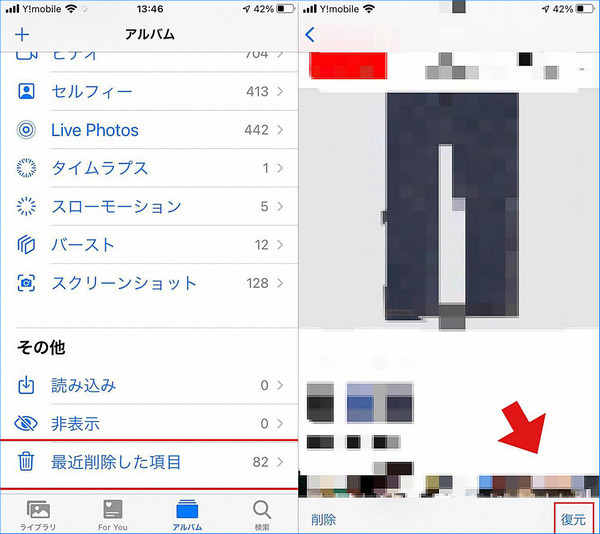
方法2:Googleドライブから削除された動画を復元
iCloudでバックアップをしていなくても、Googleアカウントにバックアップがあれば、GoogleドライブからiPhone動画を復元することができます。
Googleドライブを開きます
動画データの右側にある「…」を押します
「コピーを送信」をタップします
「画像を保存」を選択して完了です
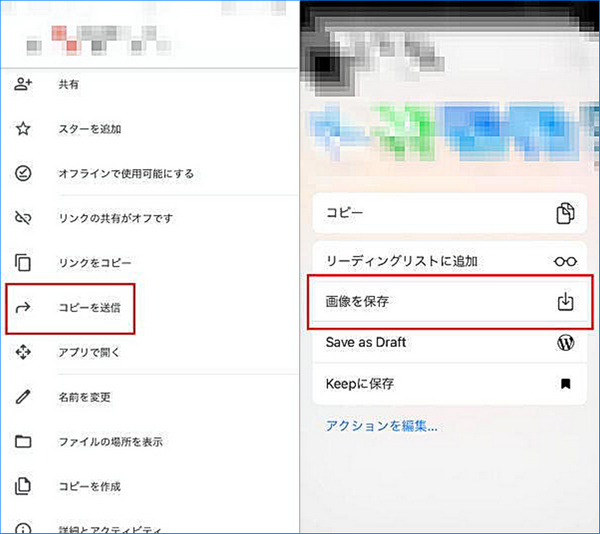
方法3:バックアップなしで消えたiPhone動画を直接に復元
iCloudにバックアップをとっておらず、30日以上経過してしまい、尚且Googleアカウントにも保存されいない動画は、iPhone動画復元専門ソフトの「Tenorshare UltData」を使用すると復元ができます。
PCでUltDataを立ち上げて、iPhoneとPCをUSBケーブルで接続する
「iOSデバイスから復元」をクリック
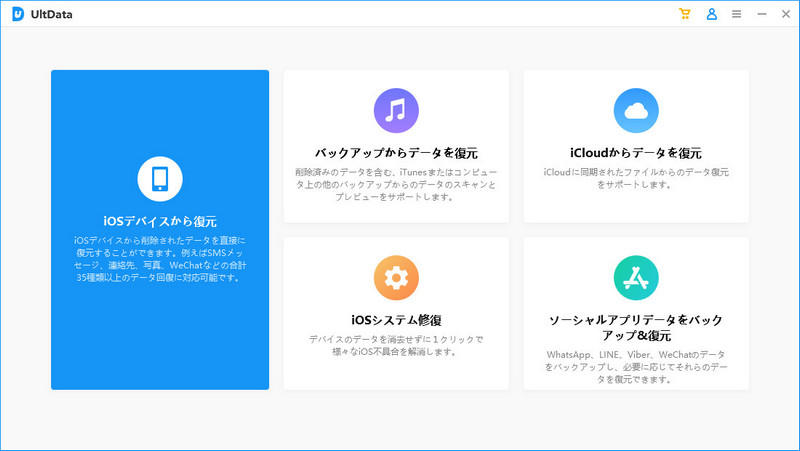
「アルバムビデオ」にチェックを入れてスキャンをクリック
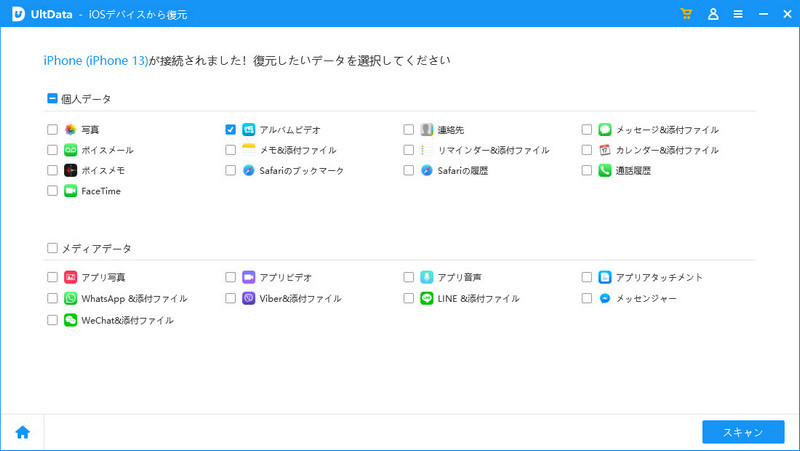
画面右下の「PCに復元」を選択する
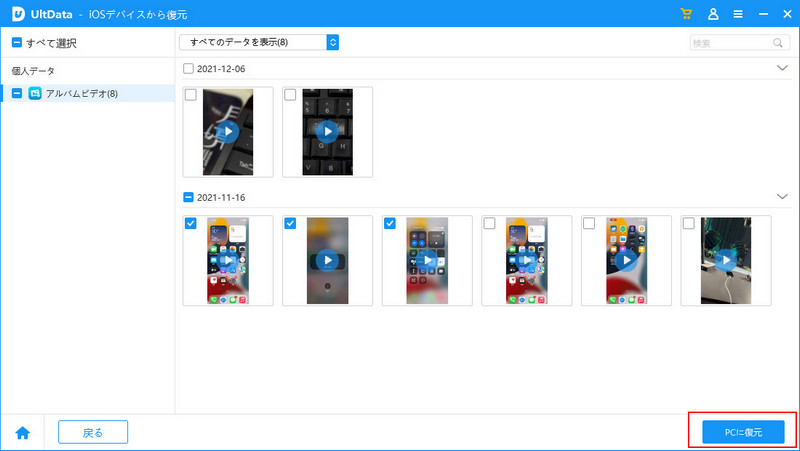
スッテップで行うことができ、簡単にデータを復元する事が出来ます。
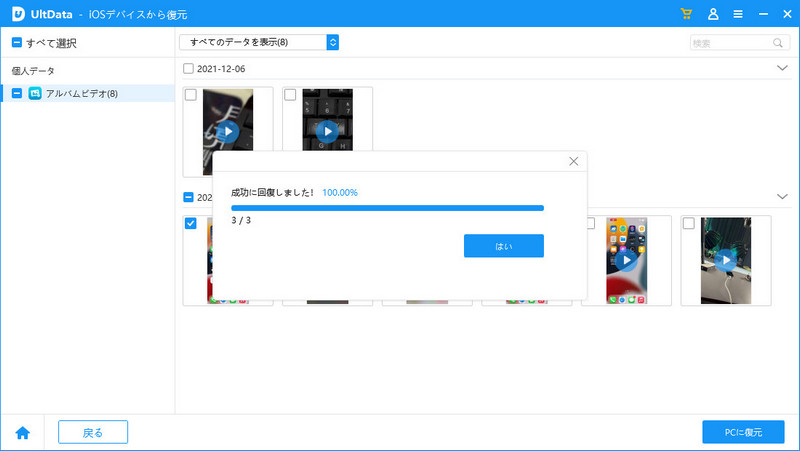
まとめ
今回はバックアップなしで、iPhone動画を復元する3つの対処法をご紹介いたしました。間違って消した動画でも消してから30日以内でしたら、本体内にまだデータが残っているので、簡単にもとに戻すことができます。時間が経過してしまい、iCloudやGoogleアカウントにもバックアップがない場合には、iPhone動画復元専用ソフト「UltData」がおすすめです。操作も簡単で、なにか誤って消してしまい困っている場合には使用してみてください。
関連動画:
関連記事: iPhoneの削除した動画を復元する方法
- 初心者にも優しい、失われたデータを安全かつ選択的に復旧
- iCloudバックアップファイルの抽出・復旧を業界最高水準で実現
- 連絡先・写真・動画・LINEのメッセージなど、35種類以上のデータが復元・抽出








